Jak aktivovat software řadiče a firmware pomocí GUI ThinkSystem System Manager for DE Series
Jak aktivovat software řadiče a firmware pomocí GUI ThinkSystem System Manager for DE Series
Jak aktivovat software řadiče a firmware pomocí GUI ThinkSystem System Manager for DE Series
Popis
Tento článek představuje volitelný postup používaný k aktivaci softwaru a firmwaru řadiče pomocí ThinkSystem System Manager (TSM) pro GUI řady DE. Než budete pokračovat, ujistěte se, že všechna data byla správně zálohována, že úložné pole a všechny disky mají optimální stav a že na úložném poli neprobíhají žádné změny konfigurace. V rámci procesu upgradu bude provedena kontrola stavu k posouzení všech komponent diskového pole, aby bylo zajištěno, že proces upgradu bude pokračovat. Kontroly zahrnují neúspěšné nepřiřazené disky, disky se staršími verzemi DACstore a spuštěné exkluzivní operace. (Úplný seznam lze nalézt v části Upgrade systému příručky pro hardware a údržbu řady DE .)
Aplikovatelné systémy
Úložná pole řady ThinkSystem DE
O tomto úkolu
Postup uvedený v tomto článku byste měli použít pouze v případě, že jste postupovali podle postupu Aktualizace firmwaru řadiče pomocí GUI ThinkSystem Manager for DE Series a rozhodli jste se stáhnout a přenést soubory softwaru a firmwaru bez jejich aktivace.
Pro aktivaci se můžete rozhodnout později z jednoho z následujících důvodů:
Denní doba – Aktivace softwaru a firmwaru může trvat dlouho, takže možná budete chtít počkat, až bude zátěž I/O nižší. Řadiče během aktivace přestanou fungovat, takže výkon může být až do dokončení upgradu nižší než obvykle.
Typ balíčku – Možná budete chtít otestovat nový software a firmware na jednom úložném poli, než upgradujete soubory na jiných úložných polích.
Postup instalace
- Pomocí webového prohlížeče se přihlaste do GUI TSM pomocí účtu správce a hesla.
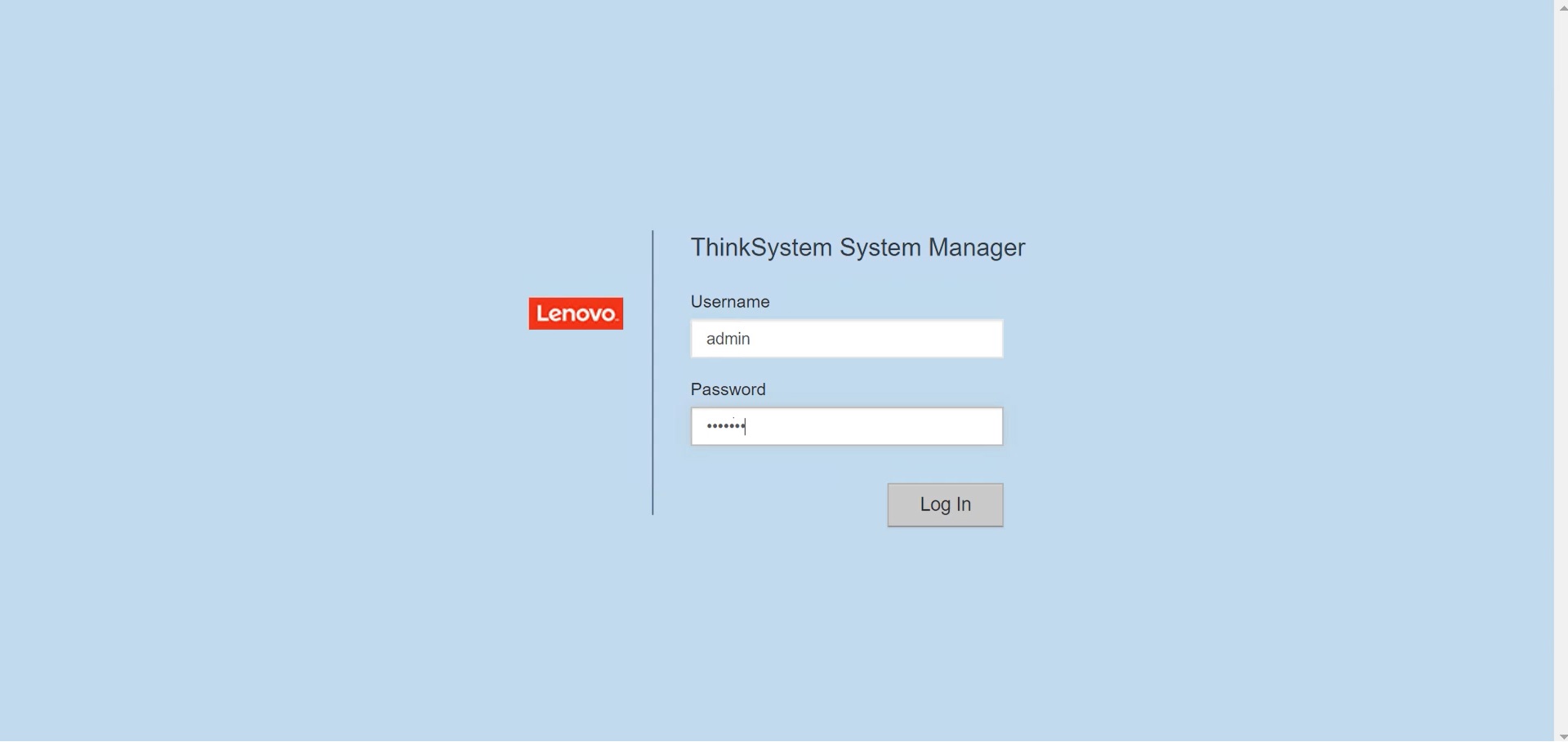
Poznámka : Pokud máte software nebo firmware, který byl přenesen, ale nebyl aktivován, zobrazí se upozornění v oblasti Oznámení na domovské stránce TSM a také na stránce Centrum upgradů . - Vyberte možnost Podpora .
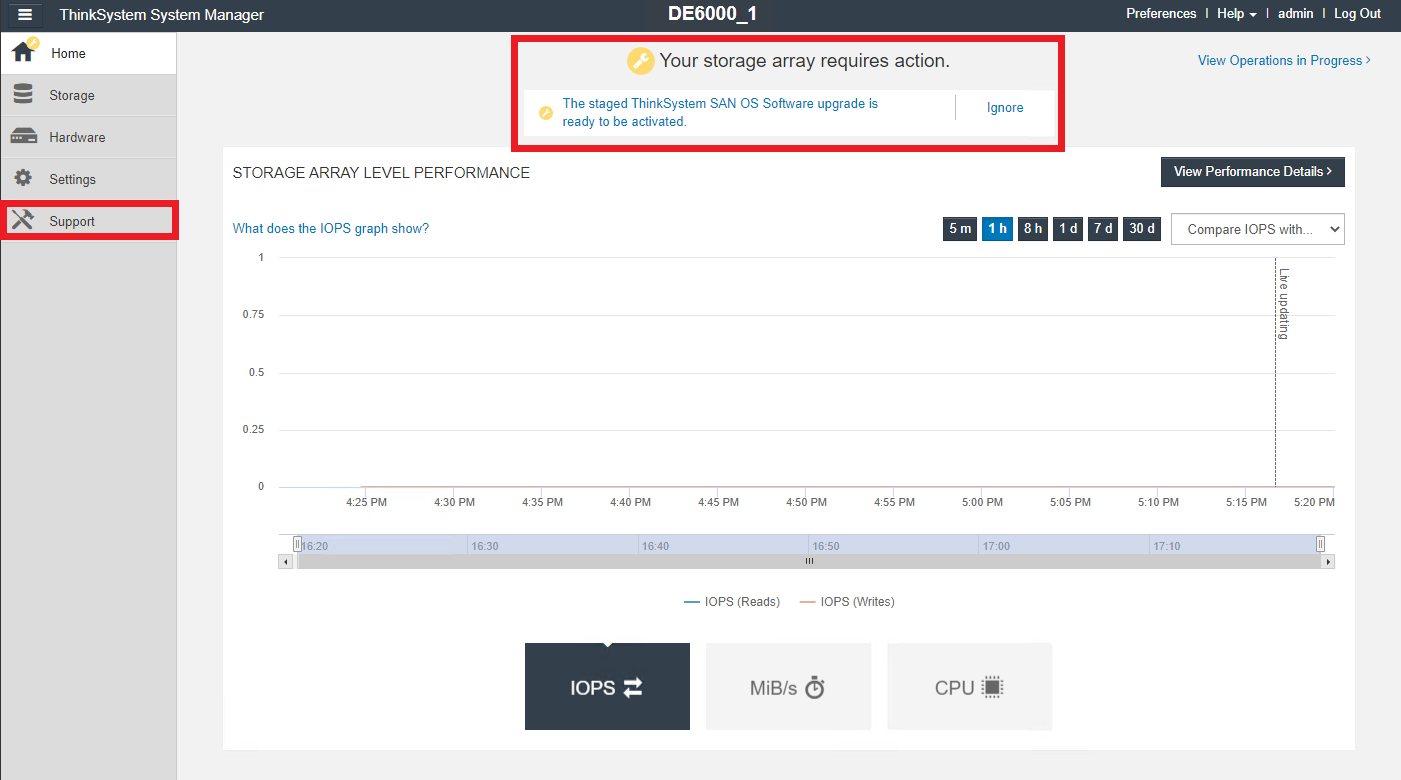
- Vyberte CENTRUM UPGRADE .

- V oblasti označené ThinkSystem SAN OS Software upgrade klikněte na Activate .
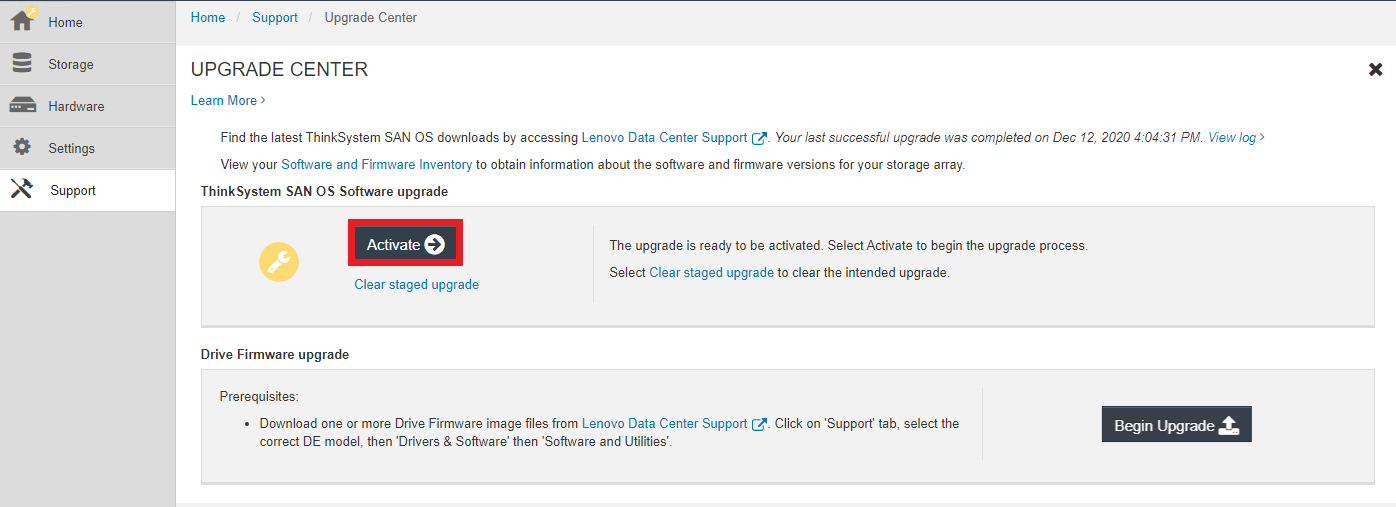
- V dialogovém okně se zobrazí komponenty, které budou aktivovány.
- Ověřte, zda jsou zobrazené informace správné.
- Pokud je vše v pořádku, potvrďte Aktivaci zadáním ACTIVATE do textového pole a následným výběrem tlačítka ACTIVATE .
Poznámka : Upgrade jedné nebo více součástí způsobí dočasnou ztrátu připojení k webové aplikaci System Manager. Pokud nemáte nainstalovaný driver pro více cest, ověřte, zda jste zastavili všechny I/O do pole úložiště. - Začne kontrola stavu před upgradem. Pokud kontrola stavu před upgradem projde, proces upgradu bude pokračovat v aktivaci souborů. Pokud kontrola stavu před upgradem selže, problém vyřešte pomocí nástroje Recovery Guru nebo se obraťte na technickou podporu. Doba, kterou proces trvá, než se aktivuje, závisí na konfiguraci pole úložiště a komponentách, které aktivujete.
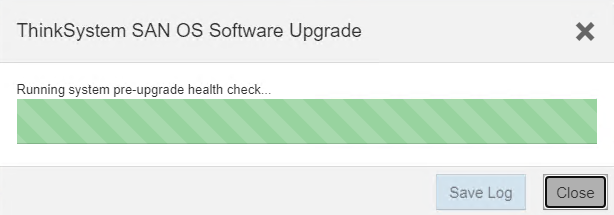
Postup ověřování
- Po dokončení instalace přejděte na stránku Hardware a ověřte, zda se všechny součásti zobrazují správně.
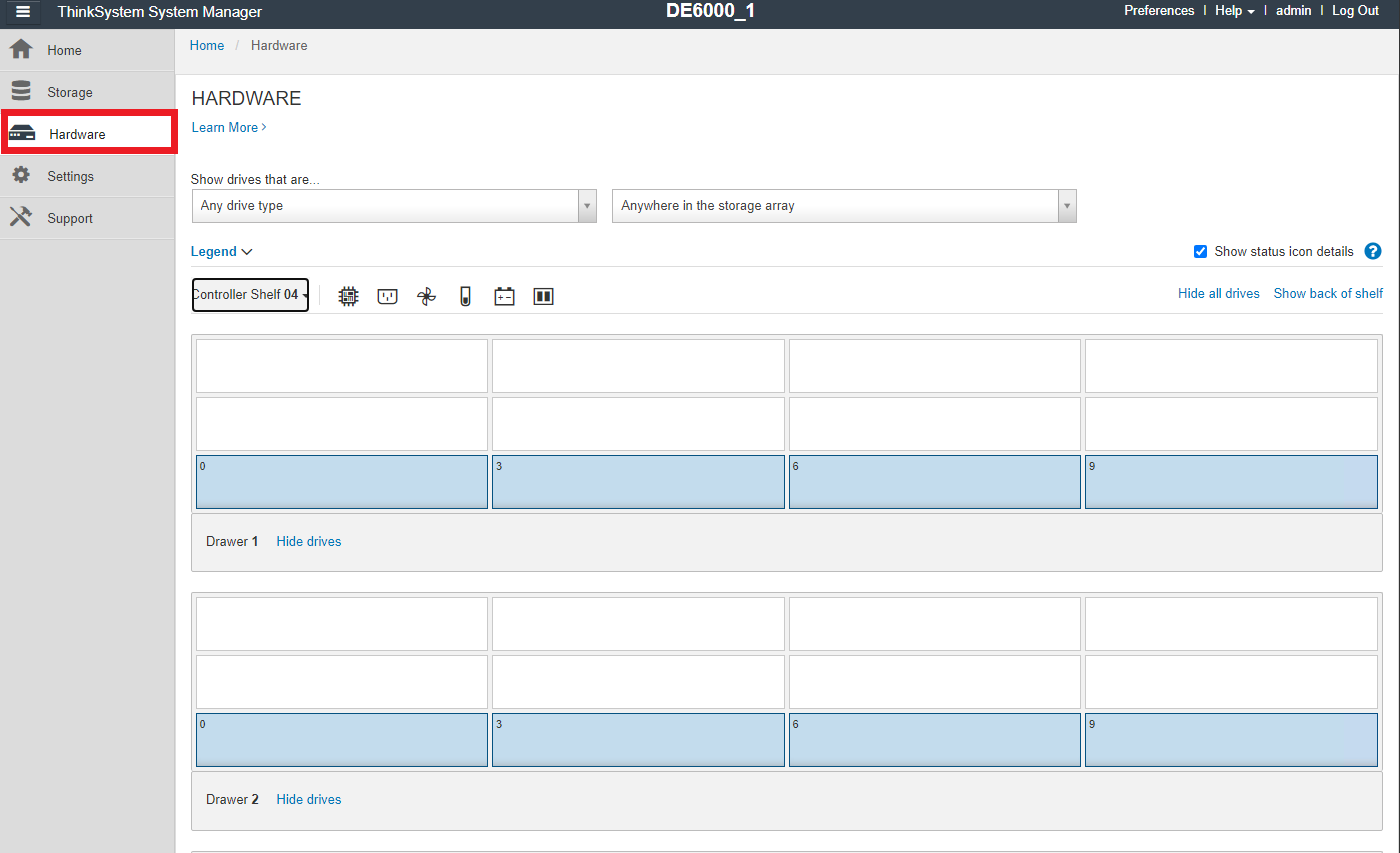
- Chcete-li ověřit nový firmware a verze softwaru, přejděte do části Podpora, vyberte CENTRUM UPGRADE a klikněte na Inventář softwaru a firmwaru .
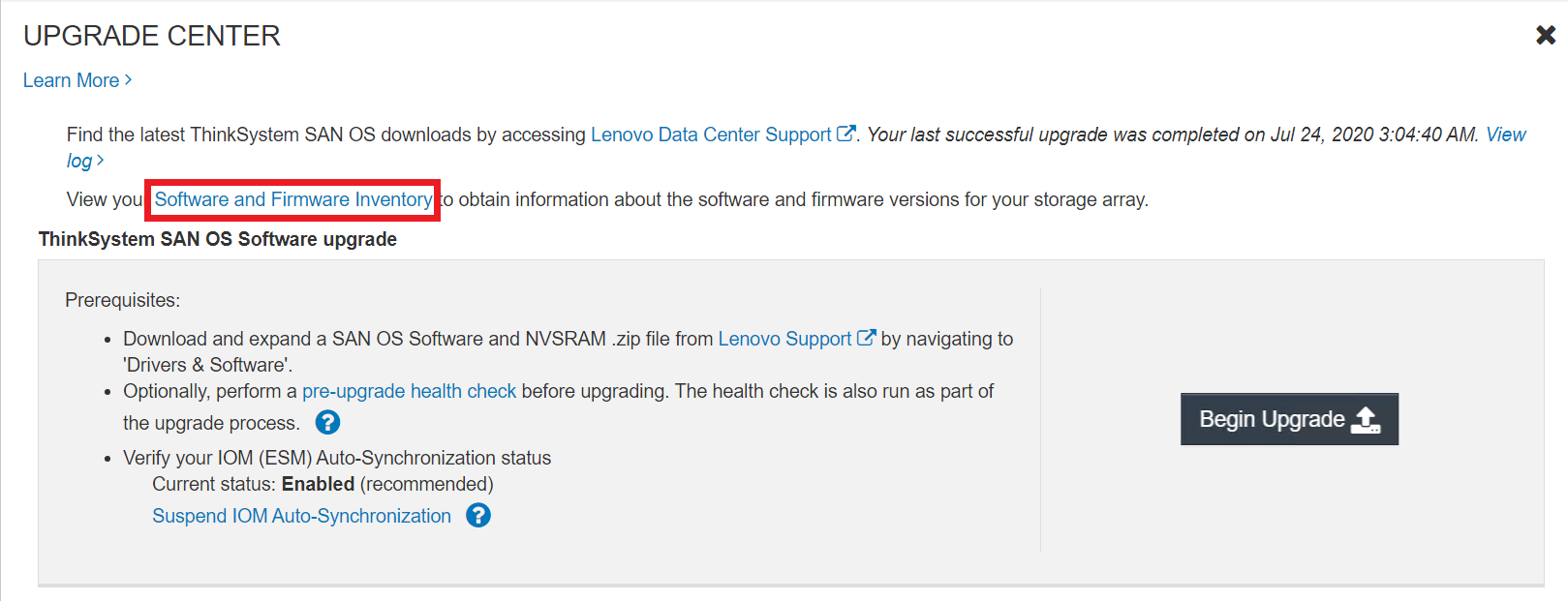
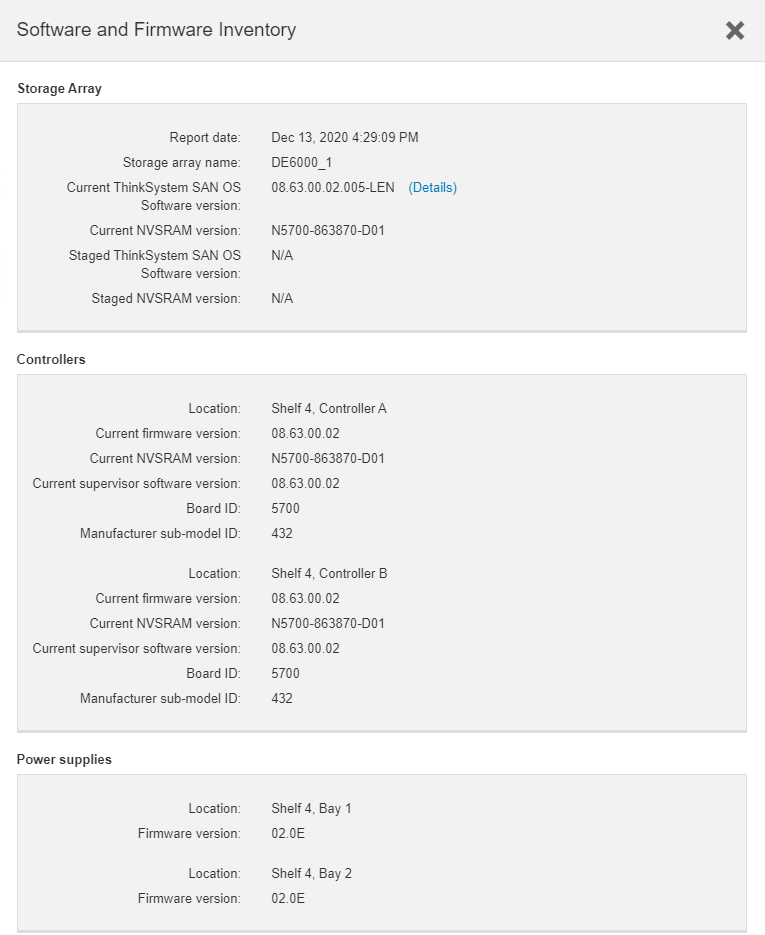
- Na stránce CENTRUM UPGRADE klikněte na Zobrazit protokol a zobrazí se seznam toho, co bylo upgradováno.
- Soubor je uložen ve složce Downloads pro váš prohlížeč pod názvem nejnovější-upgrade-log-timestamp.txt.
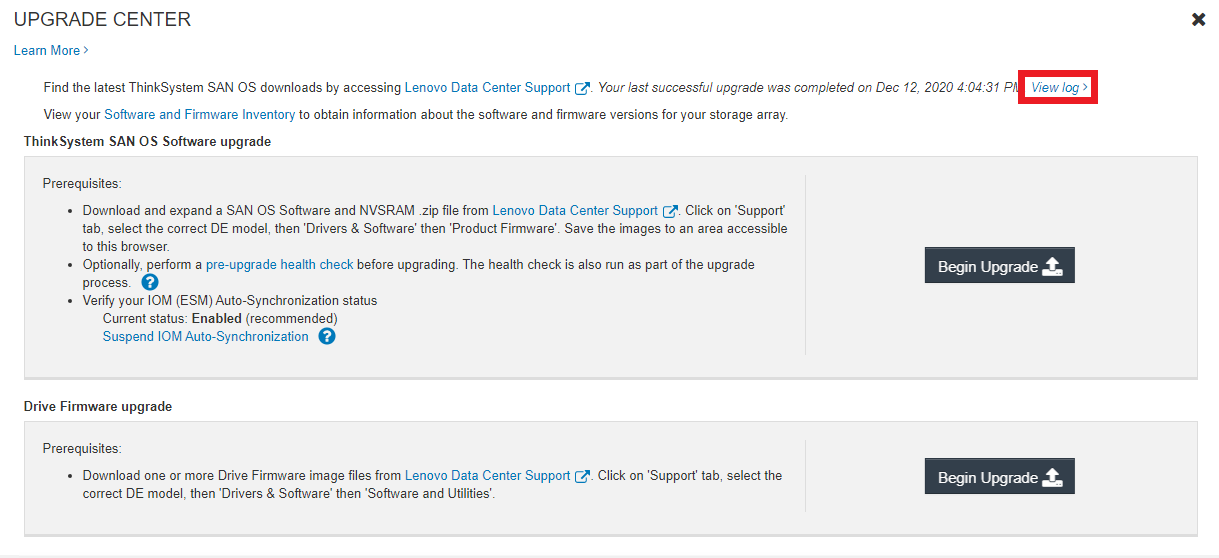
- Soubor je uložen ve složce Downloads pro váš prohlížeč pod názvem nejnovější-upgrade-log-timestamp.txt.
dodatečné informace
- Aktualizujte software a firmware
- Aktualizujte firmware disku
- Jak otevřít lístek podpory pro produkty Lenovo Data Center
- Vyhledání záruky
- Jak nahrát soubor na podporu Lenovo Data Center
- Jak se přihlásit k odběru upozornění na produkt Lenovo Data Center Group
- Jak zaregistrovat své systémy pro služby Lenovo DCG Services

